Σε αυτό το σεμινάριο, θα μάθετε πώς να φτιάχνετε τα δικά σας δημιουργικά 2D βίντεο χρησιμοποιώντας το Deforum Stable Diffusion , παρόμοιο με αυτό που έχετε δει σε πλατφόρμες όπως το TikTok. Θα δούμε όλη τη διαδικασία βήμα προς βήμα, από την προετοιμασία του βίντεο σας μέχρι την εφαρμογή ειδικών εφέ με την τεχνολογία σύνθεσης εικόνας. Ας ξεκινήσουμε λοιπόν αμέσως!
Βασικά συμπεράσματα
- Μπορείτε να ανεβάσετε και να προσαρμόσετε βίντεο από τον υπολογιστή σας ή από διαδικτυακούς πόρους.
- Η διεπαφή χρήστη στο Google Colab είναι ιδανική γι' αυτό.
- Μπορείτε να χρησιμοποιήσετε προτροπές για να καθορίσετε τον τρόπο με τον οποίο θα αλλάξουν τα βίντεό σας.
- Είναι σημαντικό να ρυθμίσετε σωστά τα καρέ ανά δευτερόλεπτο και άλλες παραμέτρους για να επιτύχετε καλά αποτελέσματα.
Οδηγίες βήμα προς βήμα
Για να δημιουργήσετε το βίντεό σας με το Deforum Stable Diffusion, ακολουθήστε τα παρακάτω βήματα:
Πρώτον, ανοίξτε το Google Colab και βεβαιωθείτε ότι όλα έχουν ρυθμιστεί σωστά. Αυτό είναι το μέρος όπου θα εκτελέσετε τις εντολές εισόδου και επεξεργασίας βίντεο.
Στη συνέχεια, κάντε κλικ στην επιλογή "Video Input" (Είσοδος βίντεο) στην ενότητα animations (κινούμενα σχέδια).
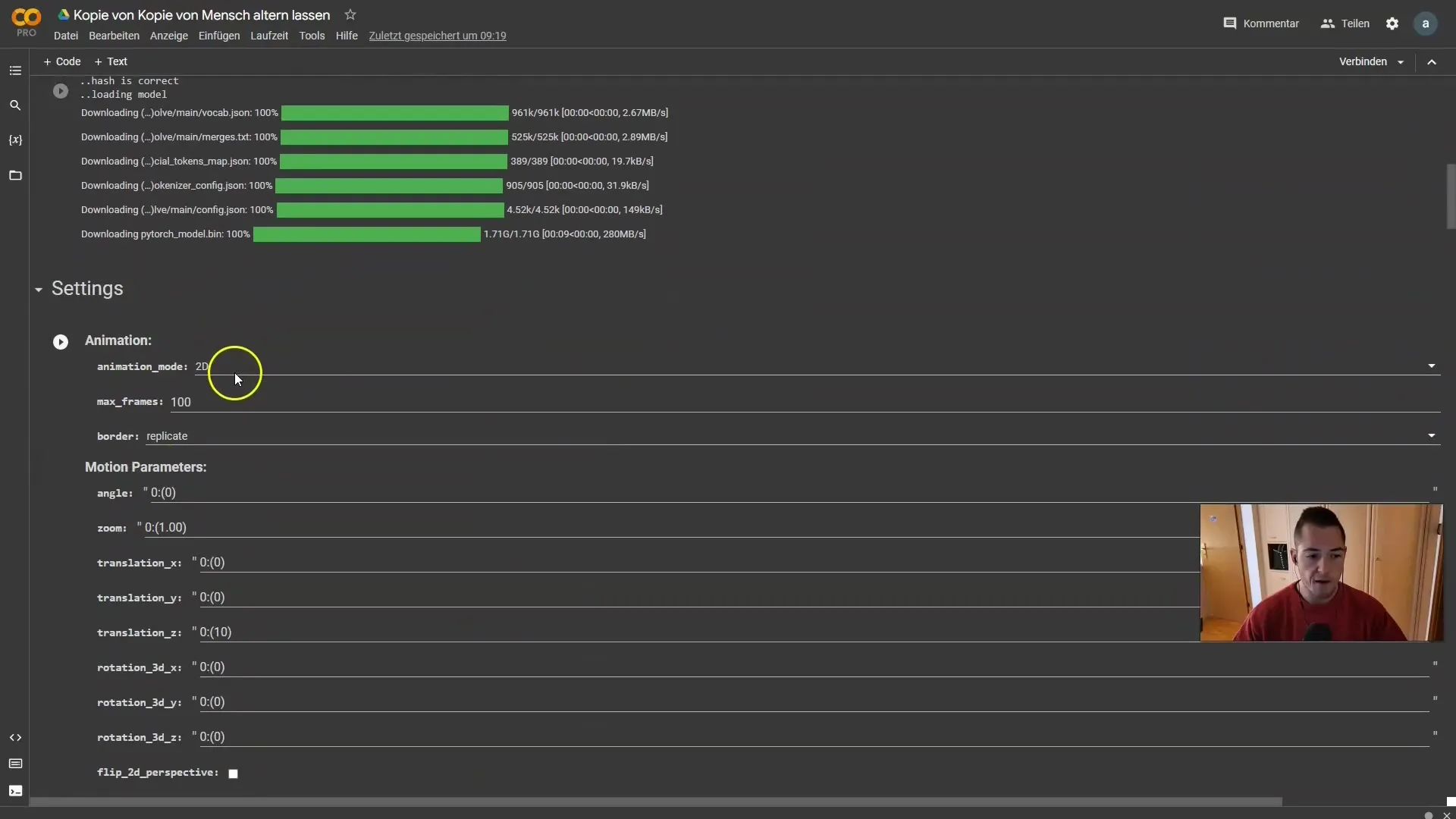
Οι συγκεκριμένες παράμετροι που βλέπετε εδώ δεν έχουν σημασία για τα πρώτα βήματα, καθώς θα αγνοηθούν σε αυτή την περίπτωση. Επικεντρωθείτε στον καθορισμό της σωστής διαδρομής για το βίντεο σας.
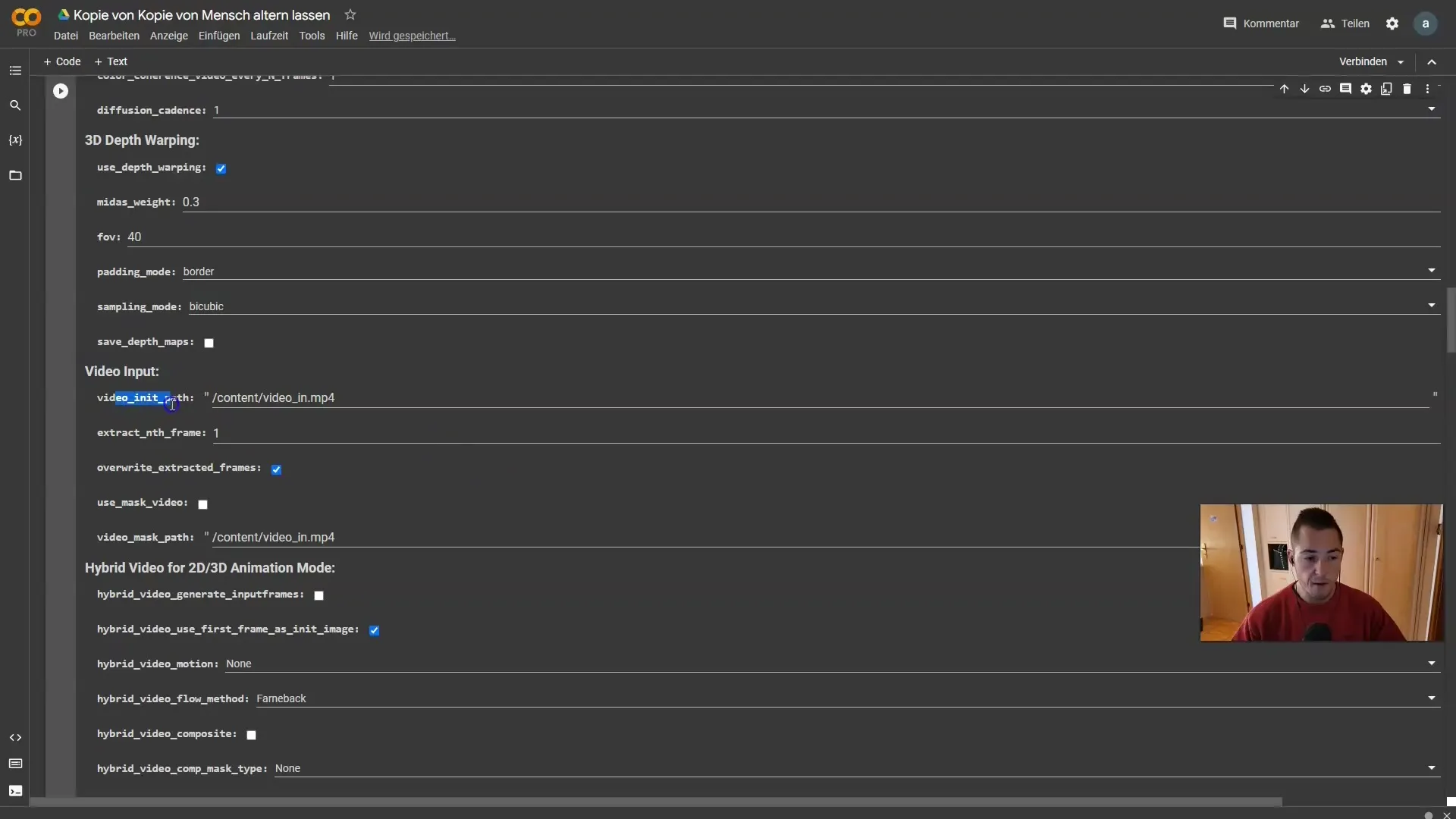
Τώρα πηγαίνετε να βρείτε το βίντεο που επιθυμείτε. Μπορείτε να ανεβάσετε ένα δικό σας βίντεο ή, αν δεν έχετε κάποιο κατάλληλο βίντεο, να πάτε σε μια πλατφόρμα όπως το Pexels. Κατεβάστε από εκεί ένα σύντομο βίντεο και αποθηκεύστε το στον υπολογιστή σας.
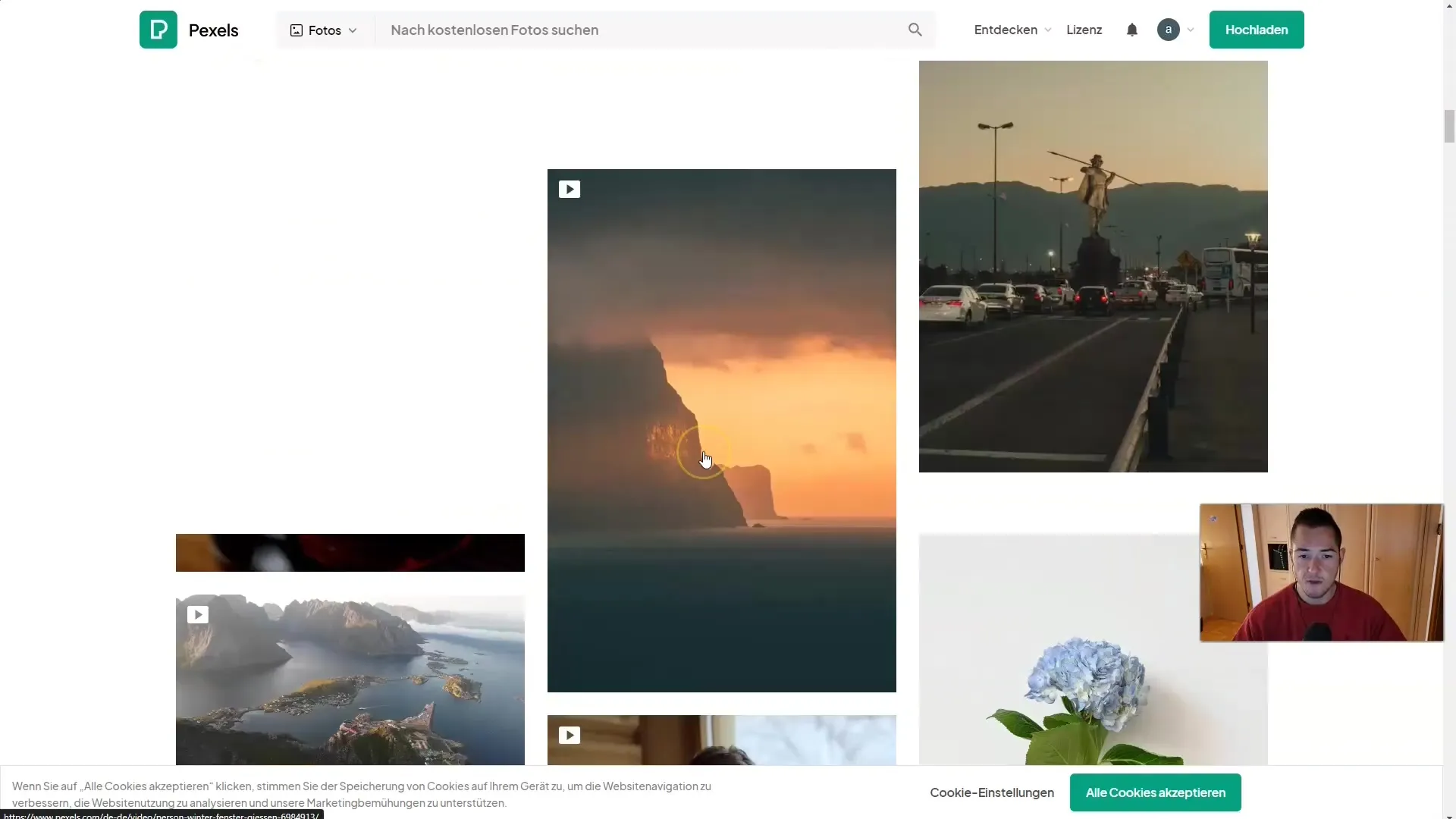
Στη συνέχεια, μεταβείτε στο Google Drive σας. Δημιουργήστε έναν νέο φάκελο για τα βίντεό σας για να τα παρακολουθείτε. Σύρετε το βίντεο που μόλις κατεβάσατε σε αυτόν το φάκελο.
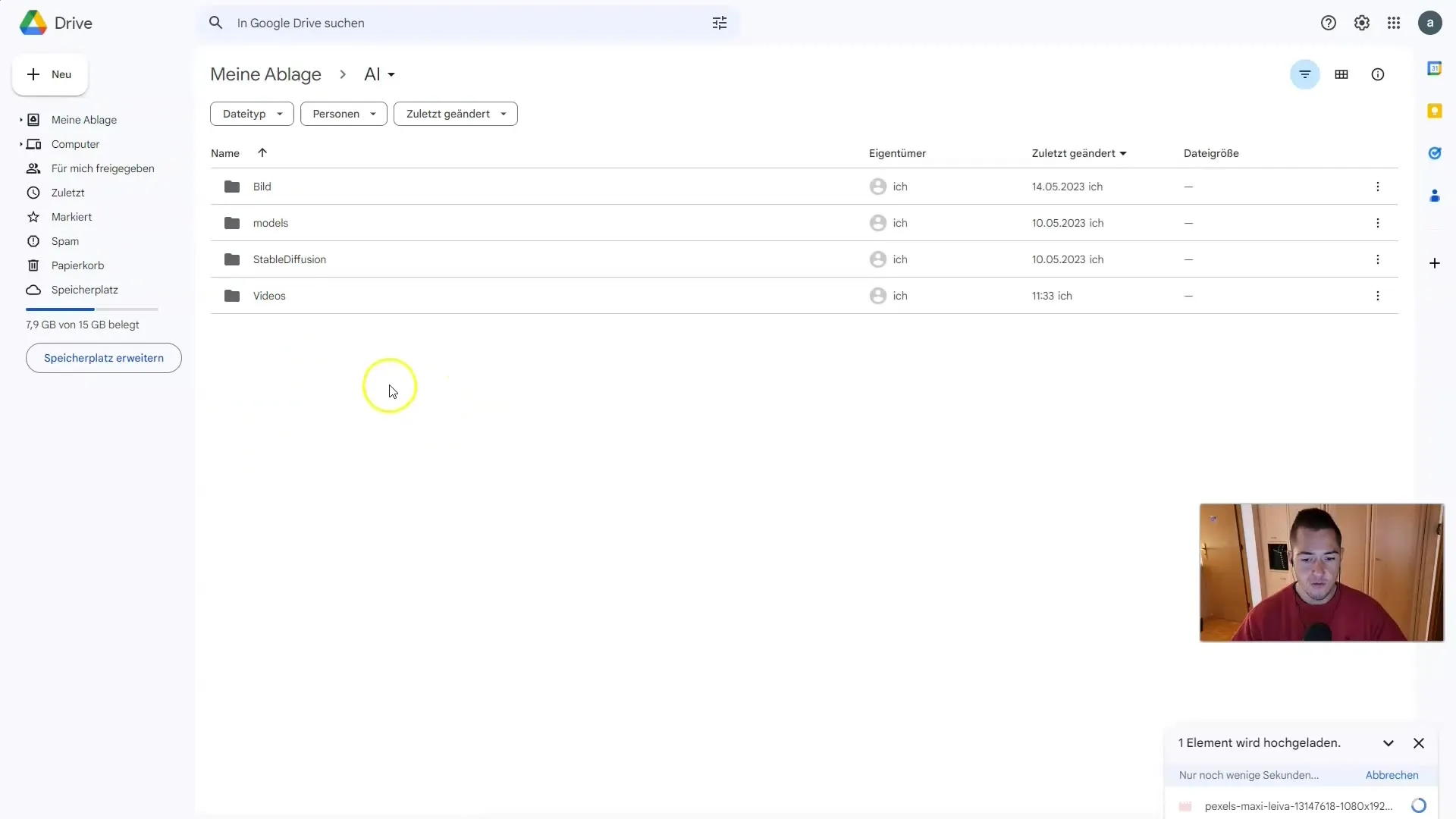
Μόλις το βίντεο μεταφορτωθεί με επιτυχία, επιστρέψτε στο Google Colab. Εάν δεν έχετε ακόμη τοποθετήσει το Drive σας, κάντε κλικ στο "Play" για να δημιουργήσετε τη σύνδεση.
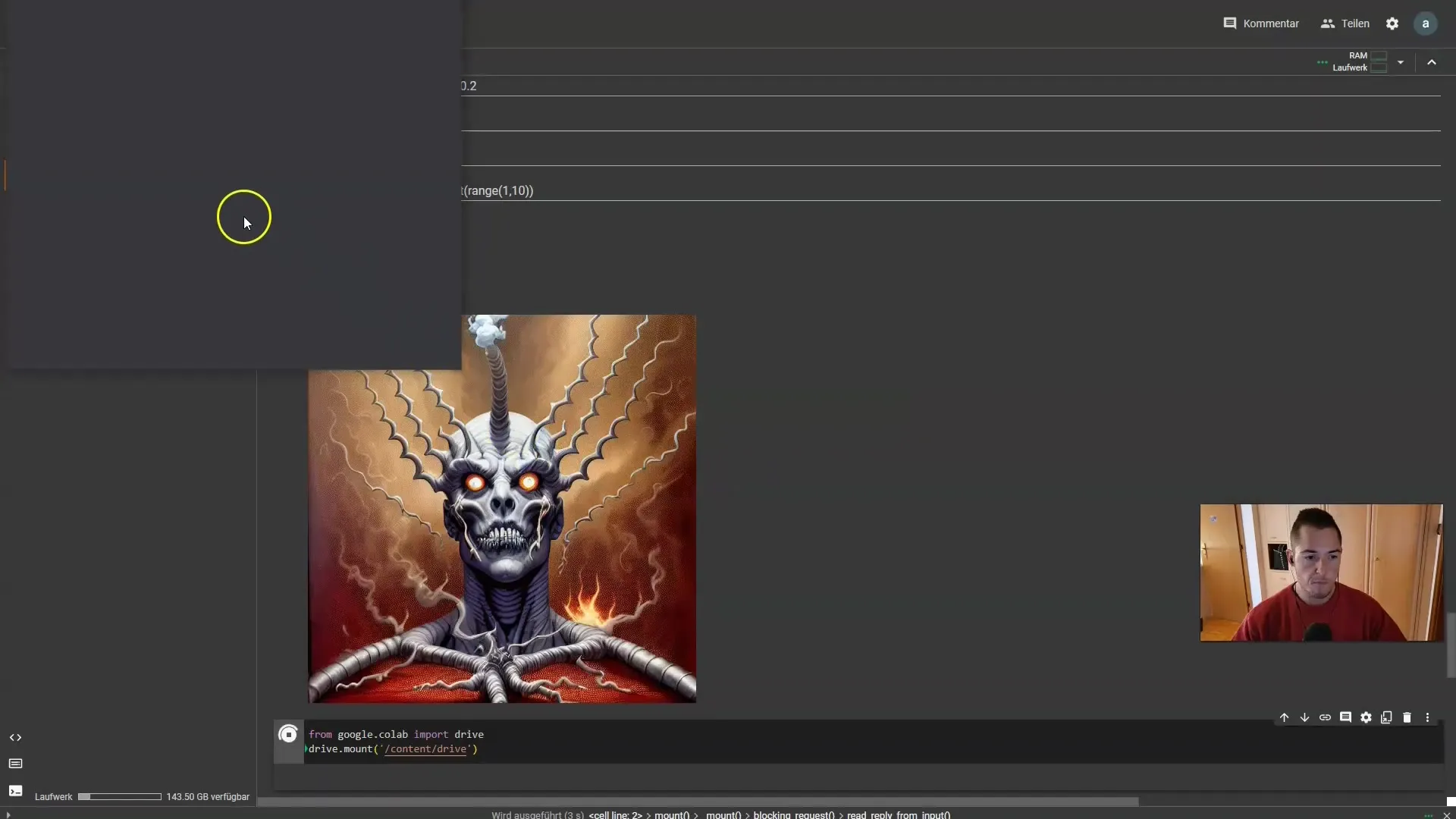
Αν δεν έχετε πρόσβαση στο Drive σας αμέσως, κάντε κλικ στο "Refresh" (Ανανέωση) και θα πρέπει να δείτε το φάκελο του βίντεο.
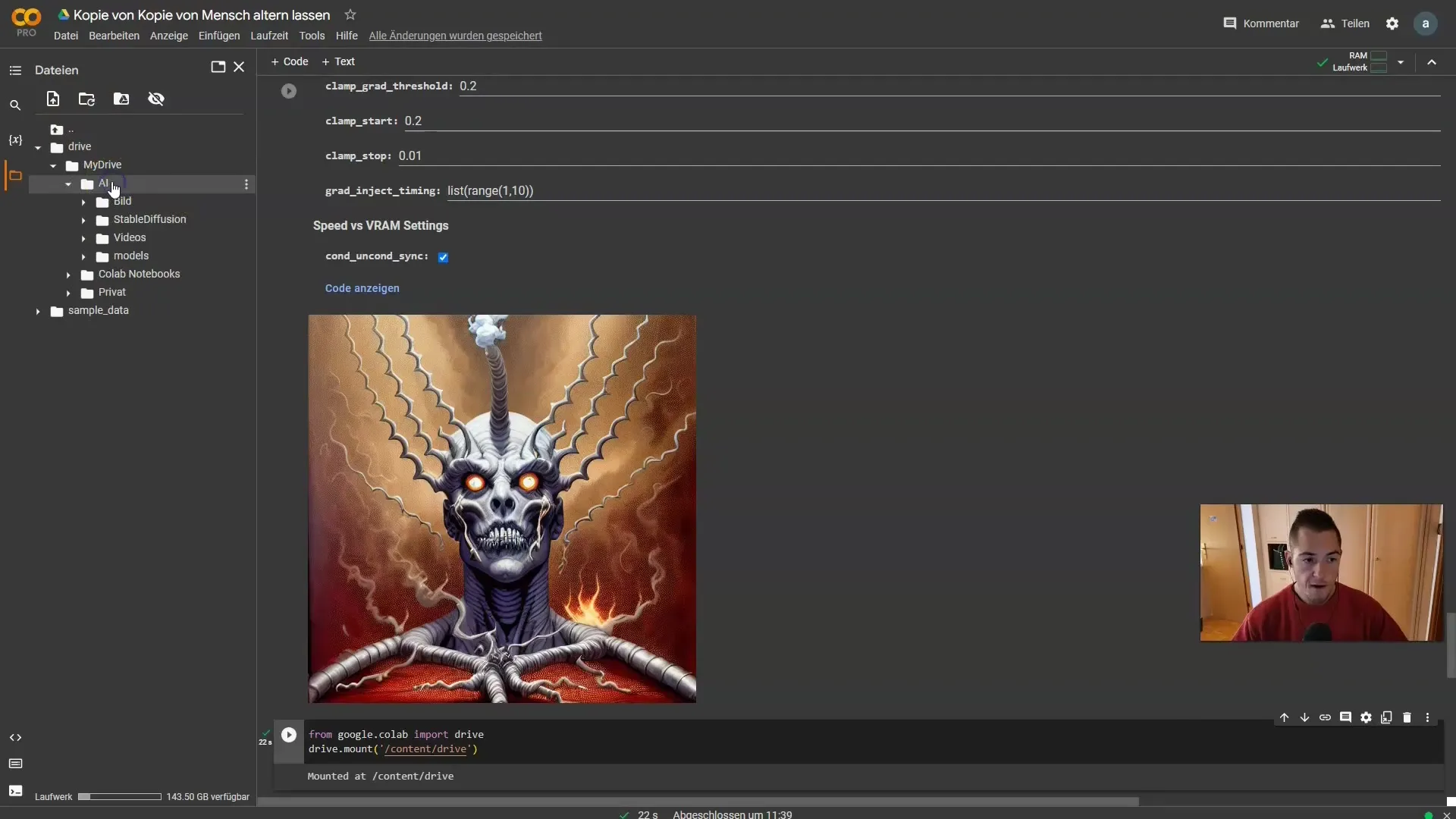
Κάντε δεξί κλικ στο φάκελο βίντεο και αντιγράψτε τη διαδρομή.
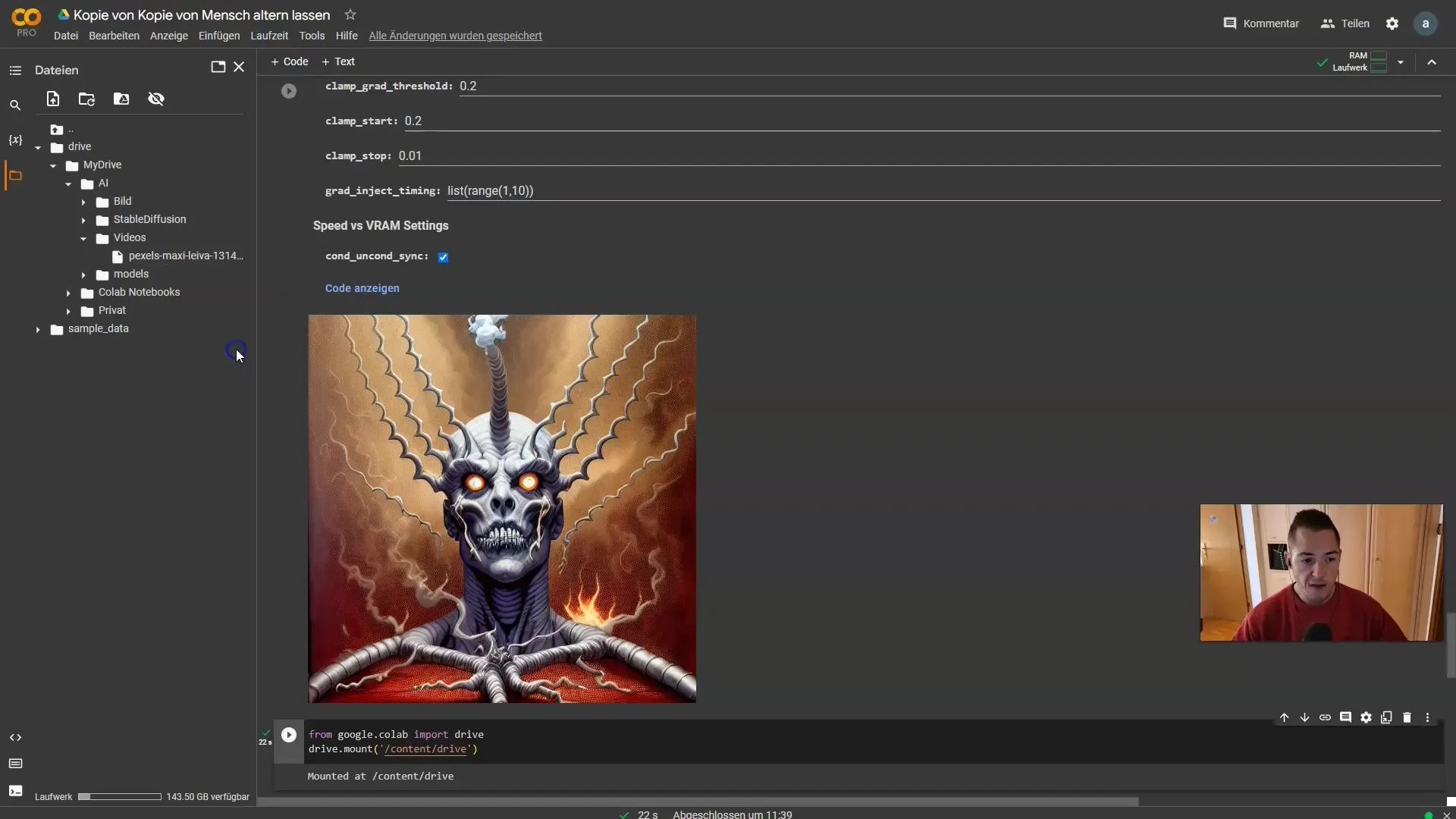
Τώρα επικολλήστε αυτή τη διαδρομή στο πεδίο εισαγωγής για την εισαγωγή βίντεο διαγράφοντας την προκαθορισμένη διαδρομή και επικολλώντας τη δική σας.
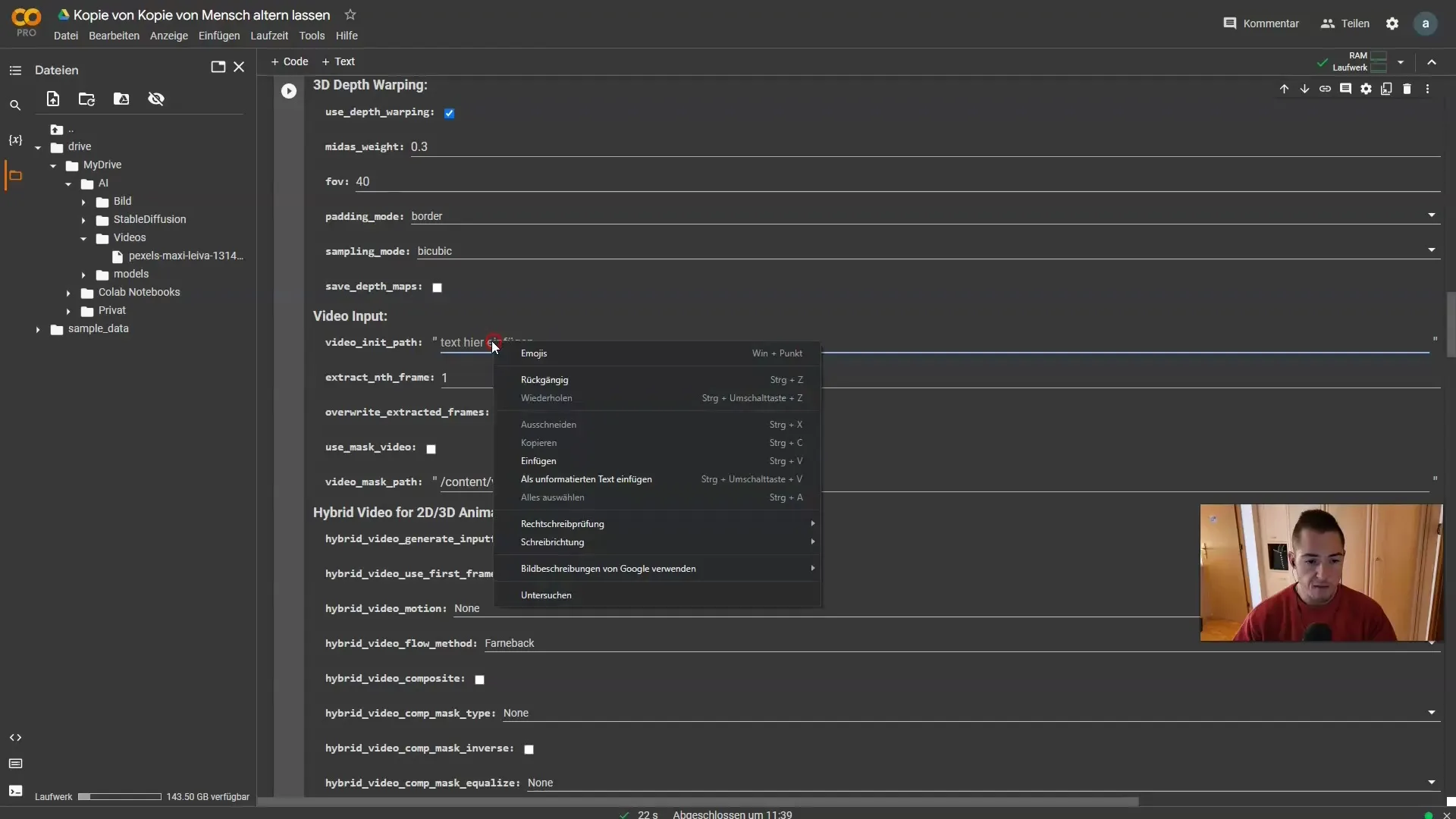
Εδώ μπορείτε επίσης να εισαγάγετε πόσα καρέ θέλετε να εξαγάγετε από το βίντεο. Εάν θέλετε να εξάγετε κάθε καρέ, απλώς πληκτρολογήστε "1". Αν θέλετε λιγότερα καρέ, ορίστε τον αριθμό σε "2" ή "3", ανάλογα με τις απαιτήσεις σας.
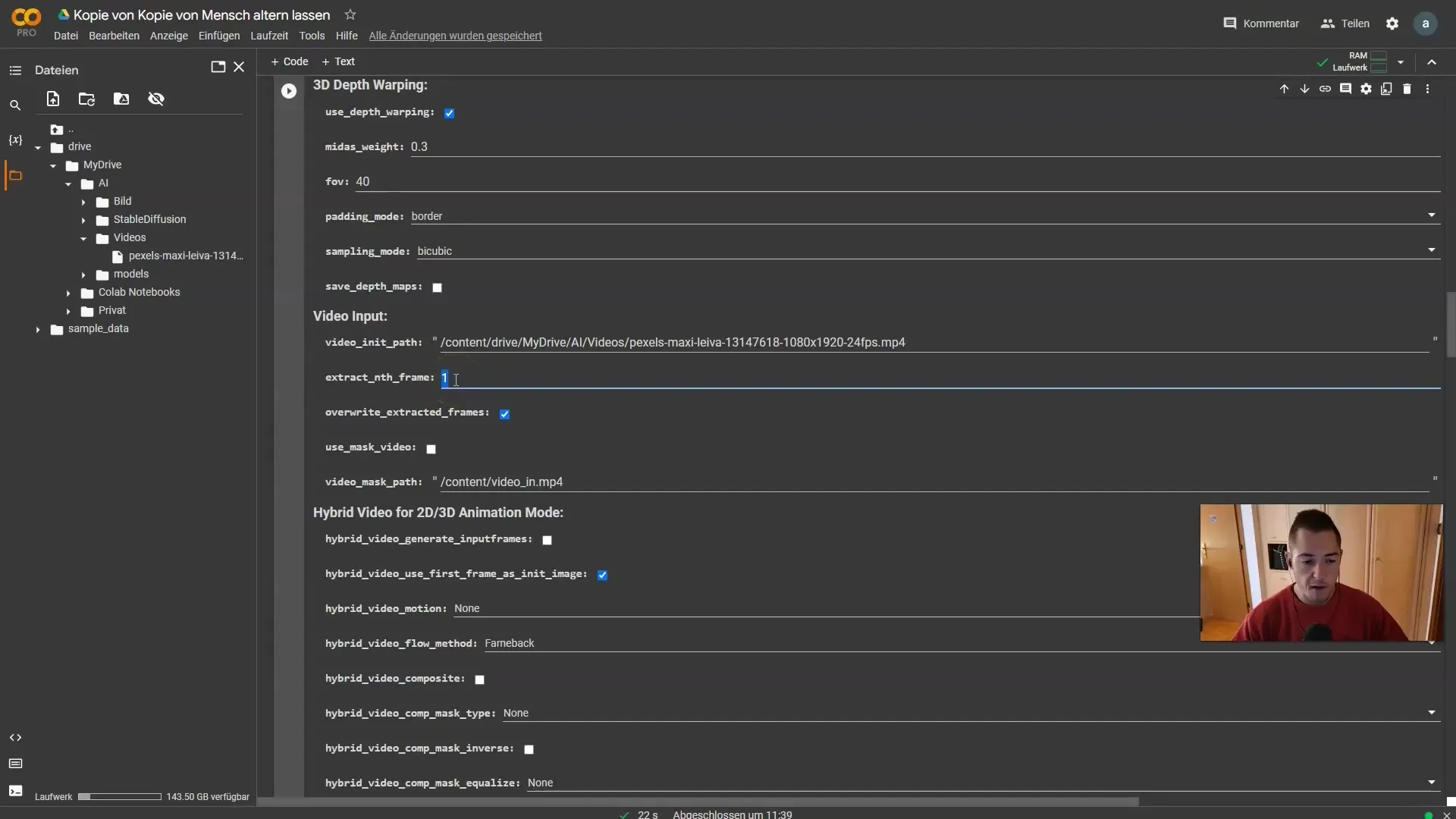
Αφήστε ενεργοποιημένη την επιλογή "Override extracted frames" (Παράκαμψη εξαχθέντων καρέ), ώστε οι υποδείξεις να εφαρμόζονται και στα εξαχθέντα καρέ.
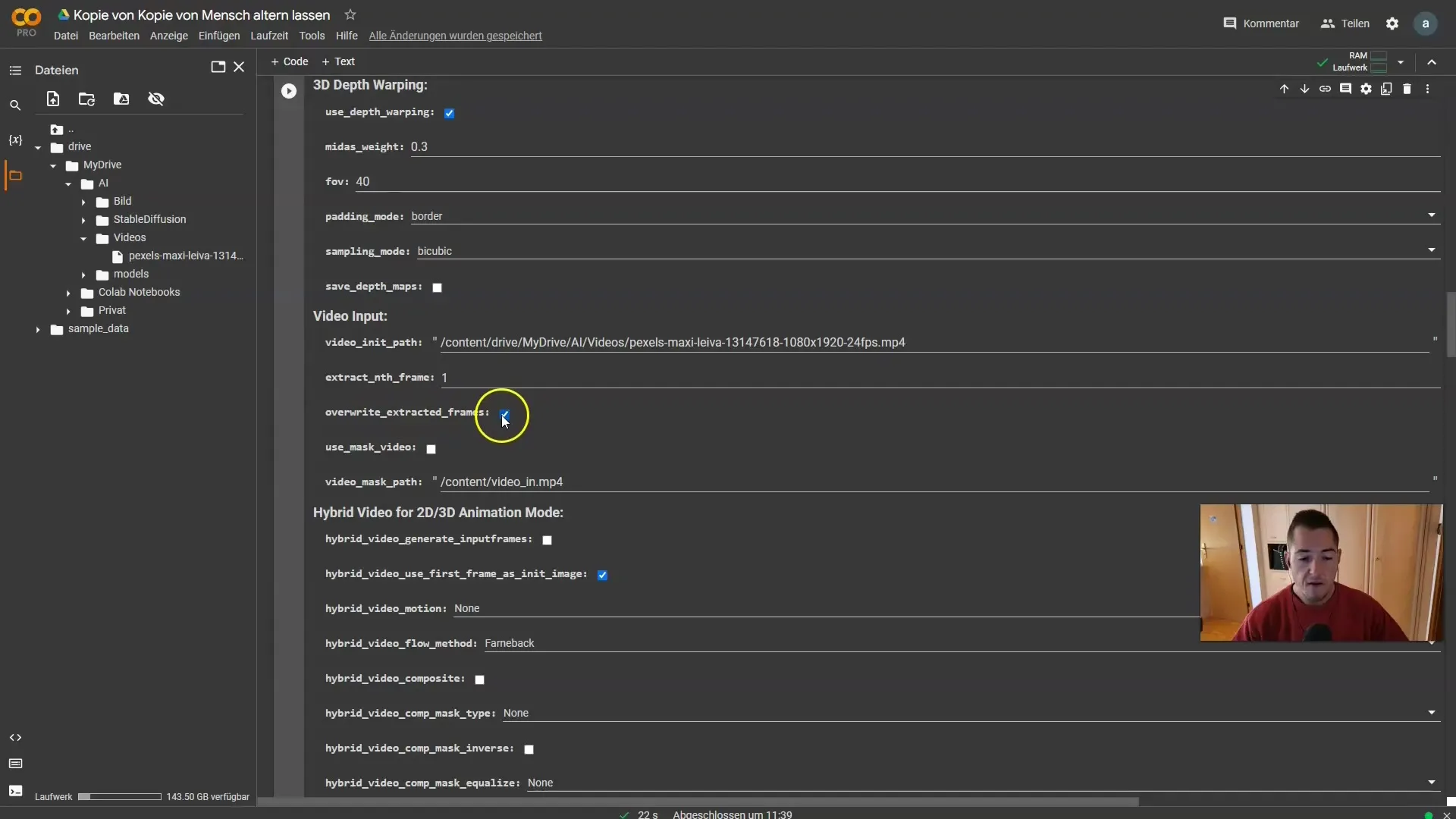
Τώρα ορίστε το μέγιστο όριο των καρέ που θα υποβληθούν σε επεξεργασία. Μπορείτε να το ορίσετε σε 300, το οποίο είναι συνήθως επαρκές για τα περισσότερα βίντεο.
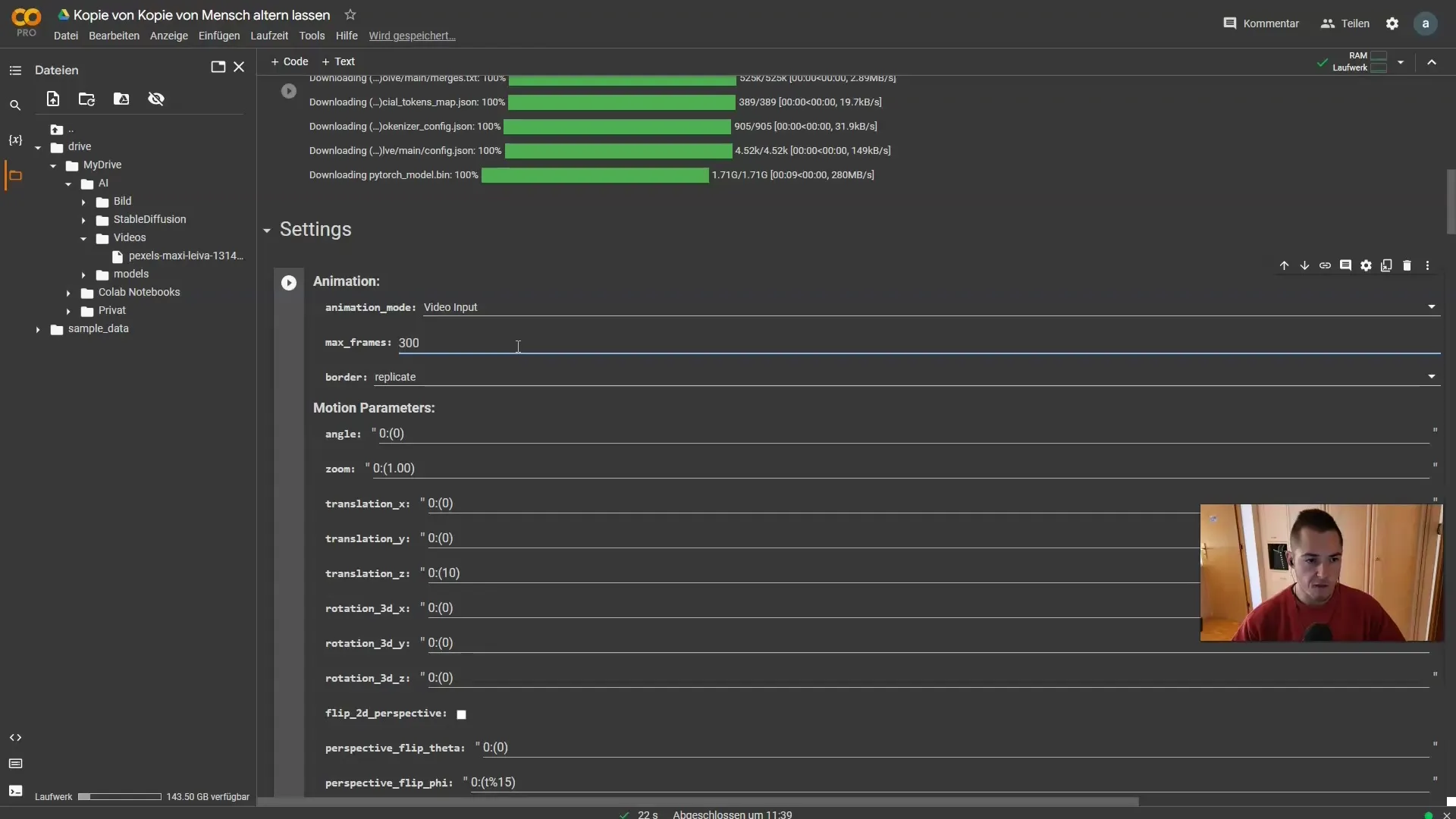
Στη συνέχεια, μεταβείτε στη ρύθμιση "Δύναμη". Αυτή καθορίζει το πόσο θα αλλάξουν τα καρέ. Ρυθμίστε την περίπου στο "0,65", το οποίο συχνά οδηγεί σε καλά αποτελέσματα.
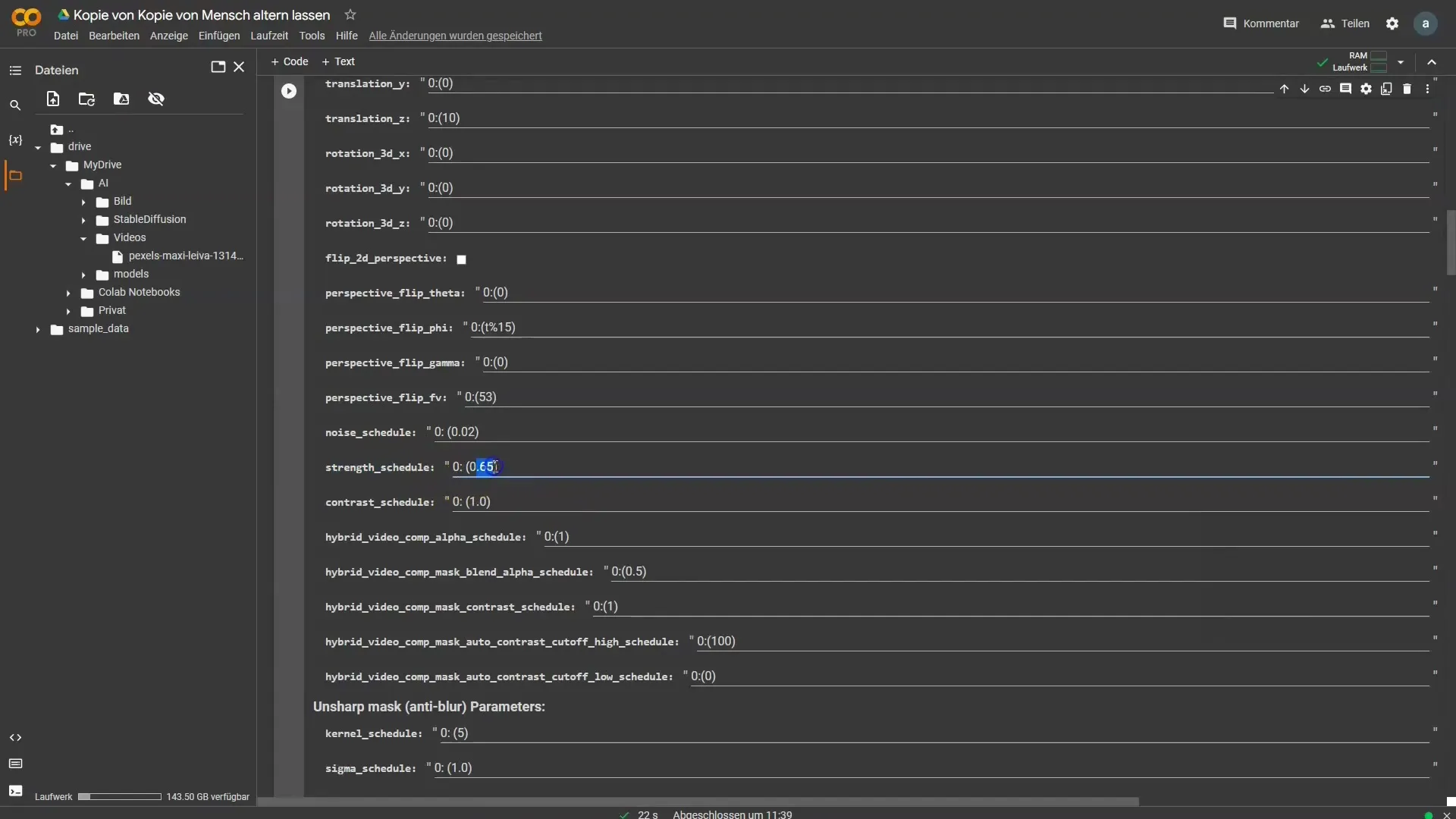
Τώρα γίνεται συναρπαστικό: Πηγαίνετε στις προτροπές. Διαγράψτε την πρώτη προτροπή και εισαγάγετε τη δική σας προτροπή, για παράδειγμα "Cyberpunk City vibrant color high detail 8k". Τοποθετώντας ένα σύμβολο κατακερματισμού (#) μπροστά από την προτροπή, αυτή θα αγνοηθεί από τις υπόλοιπες, διευκολύνοντας την εισαγωγή της.
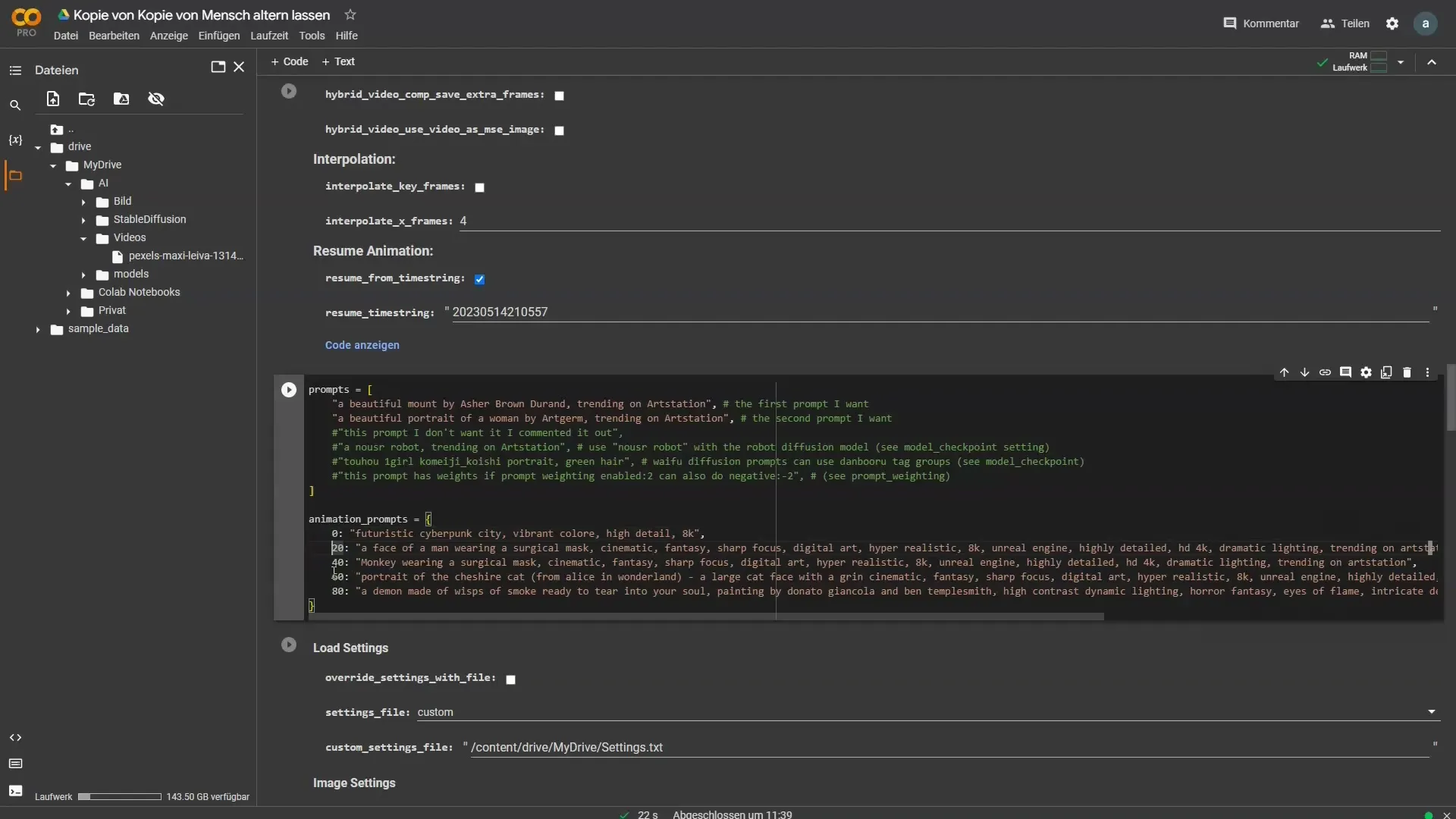
Μπορείτε επίσης να ορίσετε το μέγεθος της εικόνας. Για τα περισσότερα μέσα κοινωνικής δικτύωσης, όπως το Instagram, συνιστάται ένα μέγεθος 320x512 pixels.
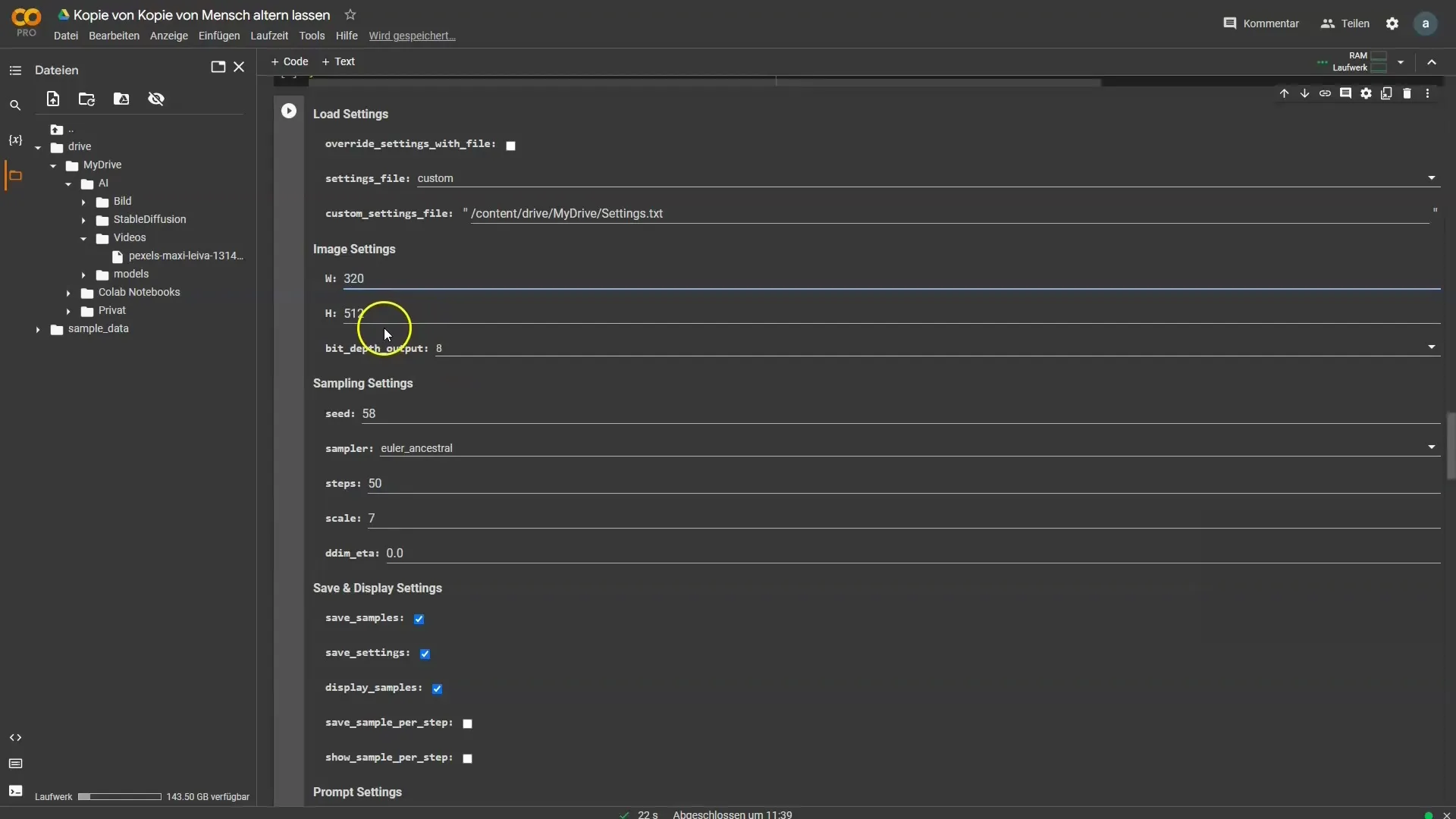
Μπορείτε να αφήσετε τις περισσότερες από τις άλλες ρυθμίσεις ως έχουν, εκτός από ορισμένες προσαρμογές στις ρυθμίσεις δέσμης, οι οποίες θα πρέπει να αποθηκευτούν στη σταθερή διάχυση.
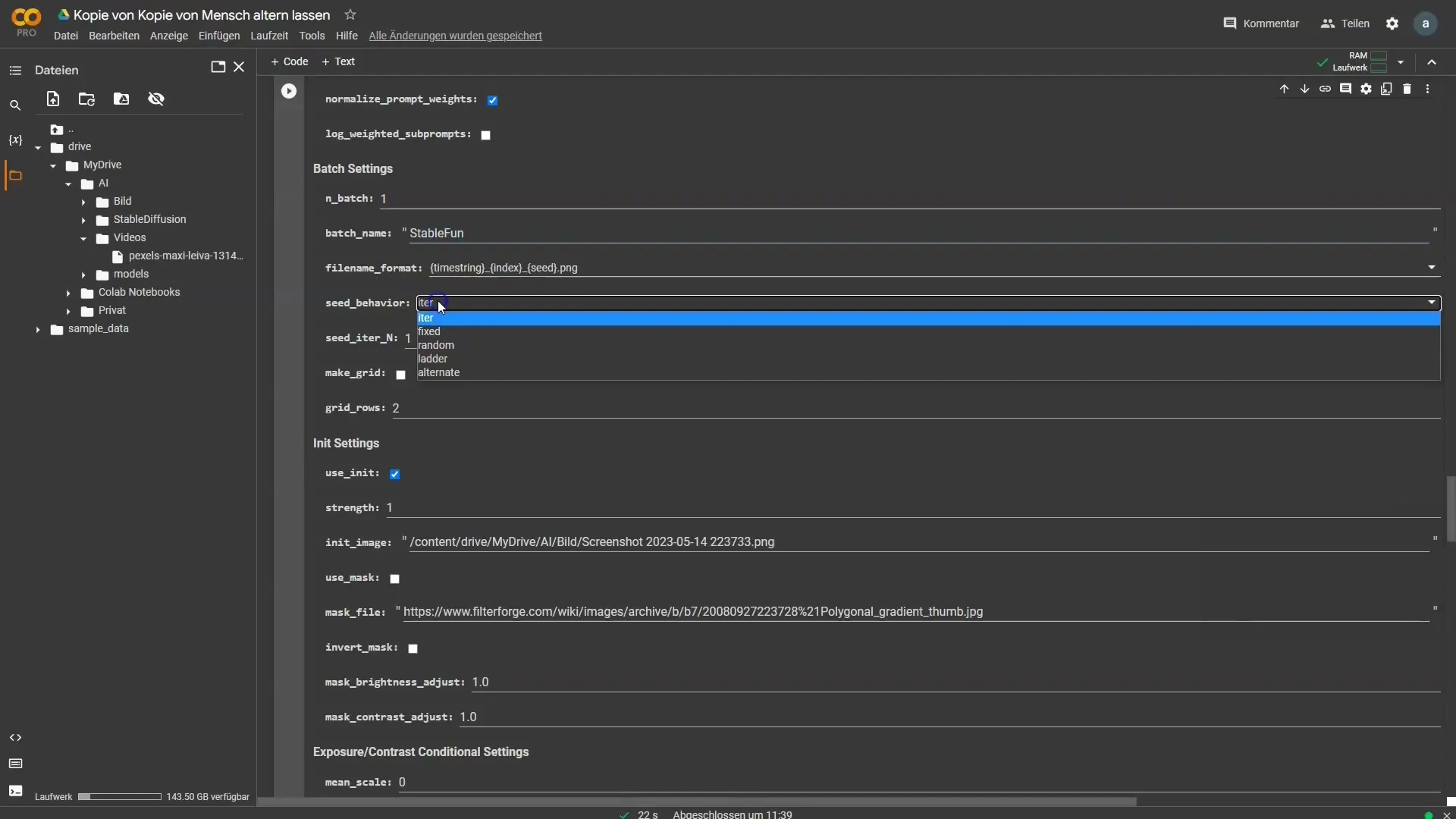
Μπορείτε να χρησιμοποιήσετε έναν σταθερό σπόρο για να έχετε σταθερά αποτελέσματα ή να πειραματιστείτε με διαφορετικές ρυθμίσεις για να δείτε τι λειτουργεί.
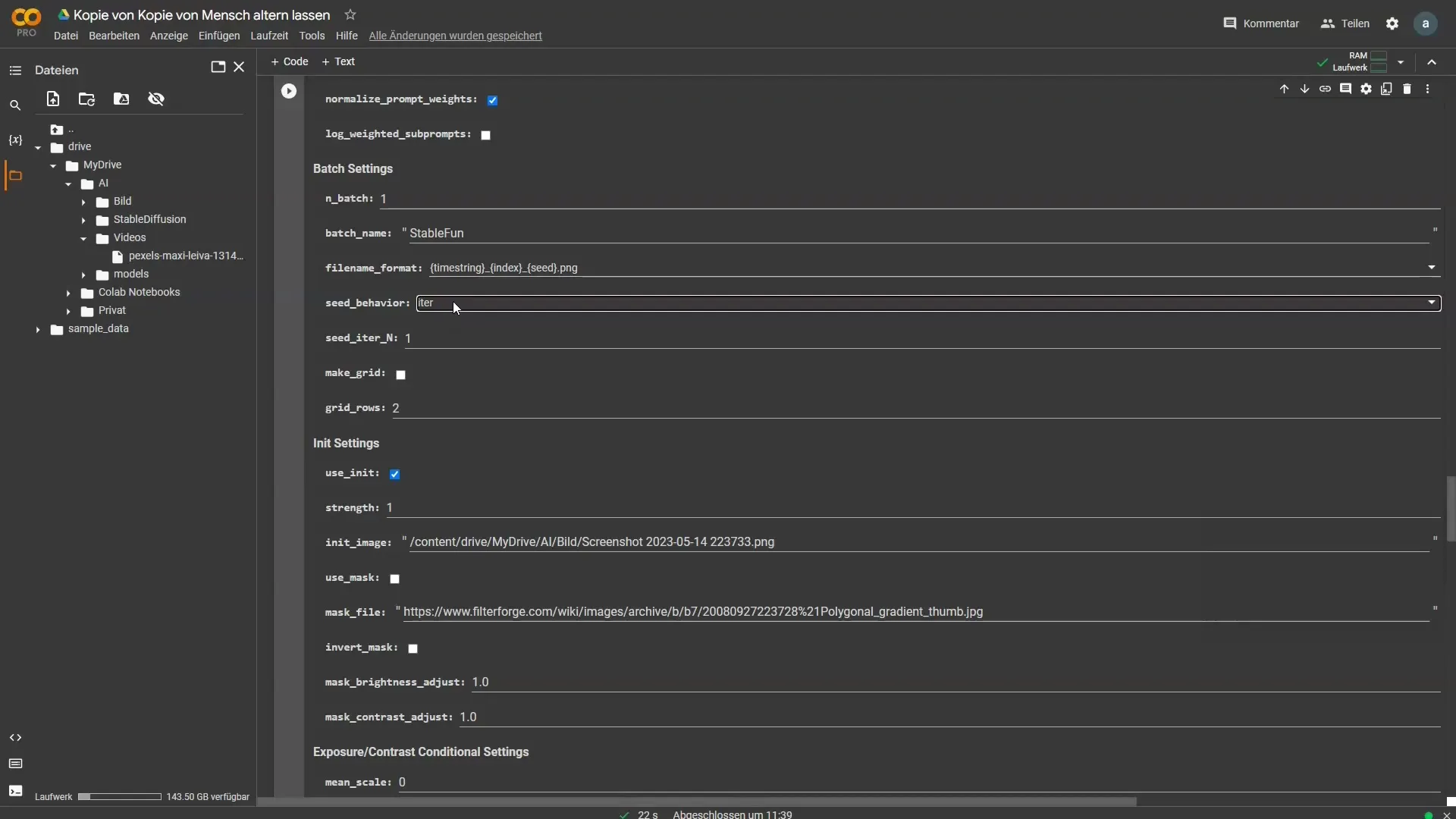
Είναι σημαντικό να ρυθμίσετε τις Ρυθμίσεις έναρξης σε μια μέτρια ισχύ, για παράδειγμα "0,45", για να βρείτε μια ισορροπία μεταξύ των αρχικών επιπέδων και των επιπέδων επεξεργασίας.
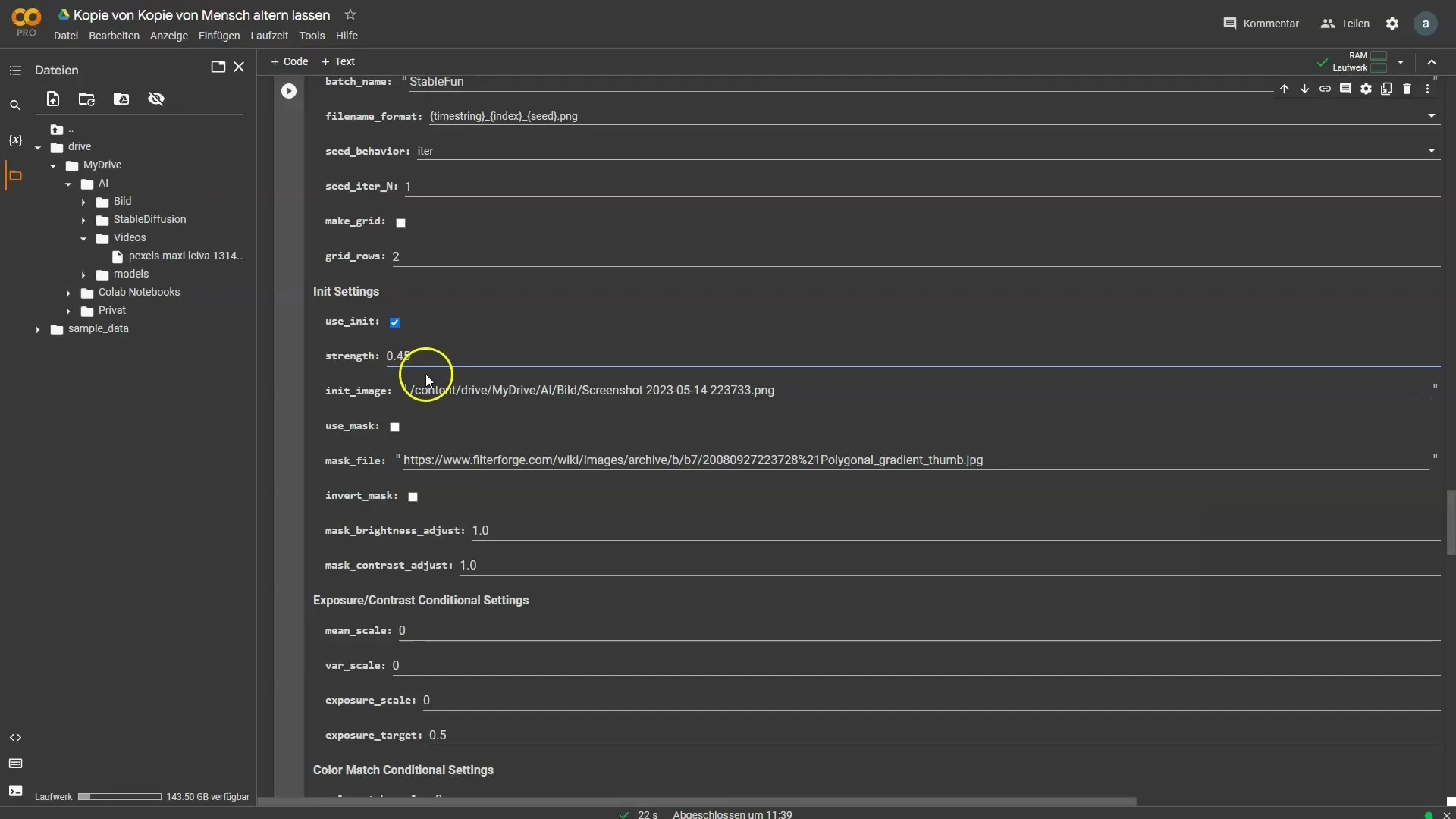
Πριν ξεκινήσετε την επεξεργασία, βεβαιωθείτε ότι η επιλογή "Use init" είναι απενεργοποιημένη, καθώς εργάζεστε με την είσοδο βίντεο.
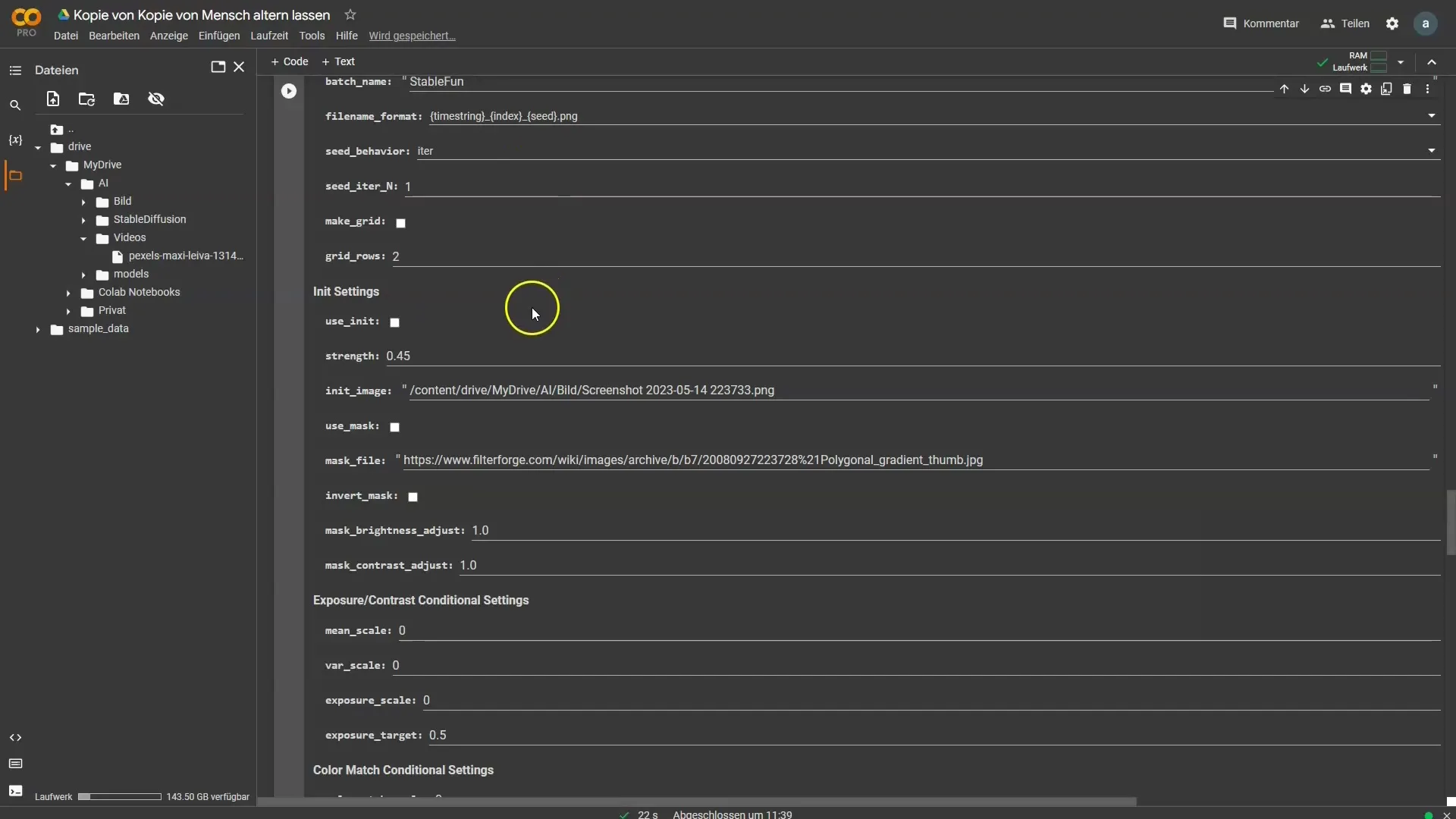
Τώρα όλα είναι έτοιμα! Εκτελέστε κάθε κελί με τη σειρά ή κάντε κλικ στο "Runtime" για να τα εκτελέσετε όλα ταυτόχρονα.
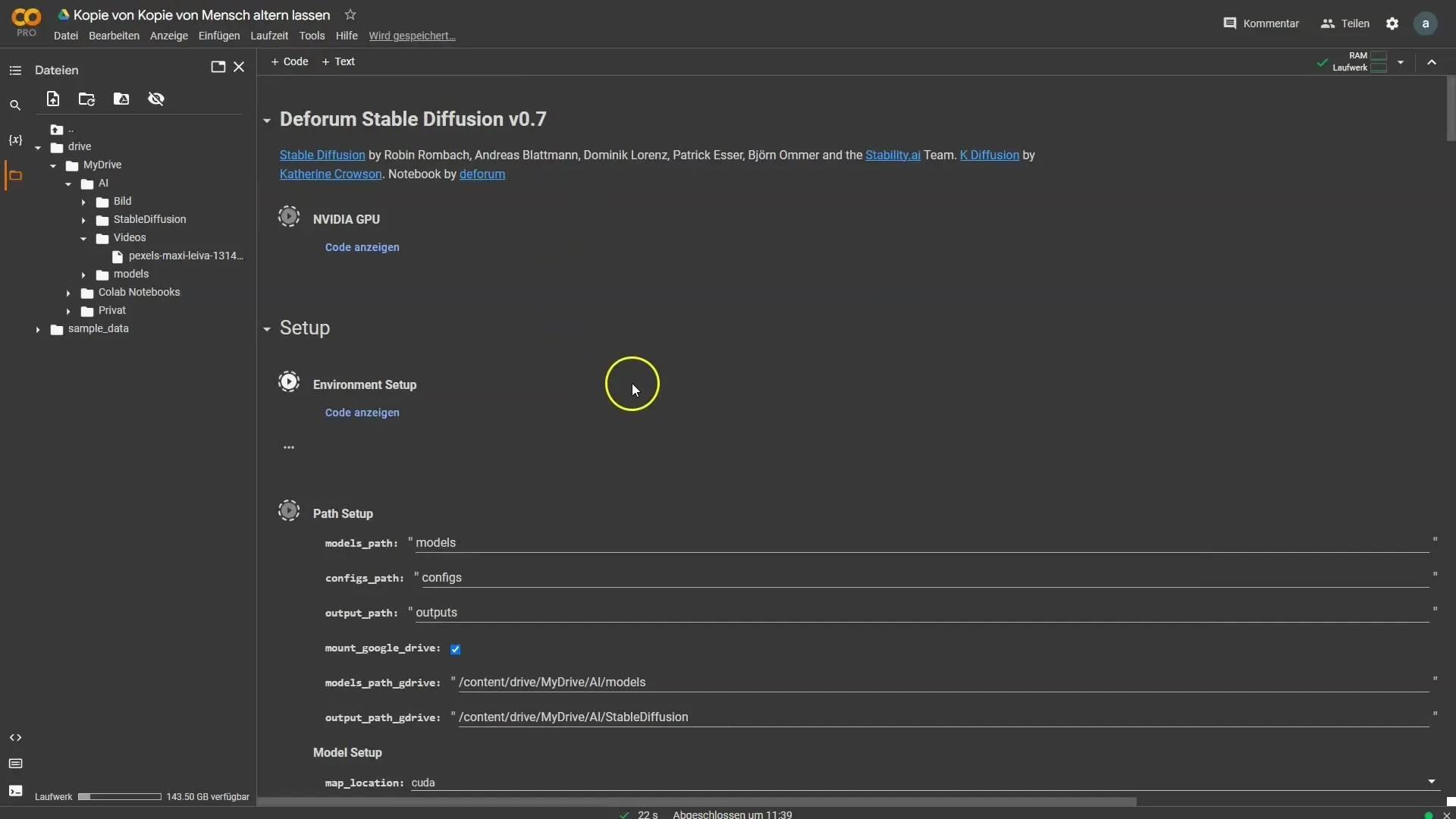
Το βίντεο θα δημιουργηθεί τώρα με ταχύτητα 12 καρέ ανά δευτερόλεπτο. Αν το αποτέλεσμα δεν ταιριάζει με το βίντεο σας, προσαρμόστε ανάλογα τα καρέ ανά δευτερόλεπτο για να έχετε τα καλύτερα αποτελέσματα.
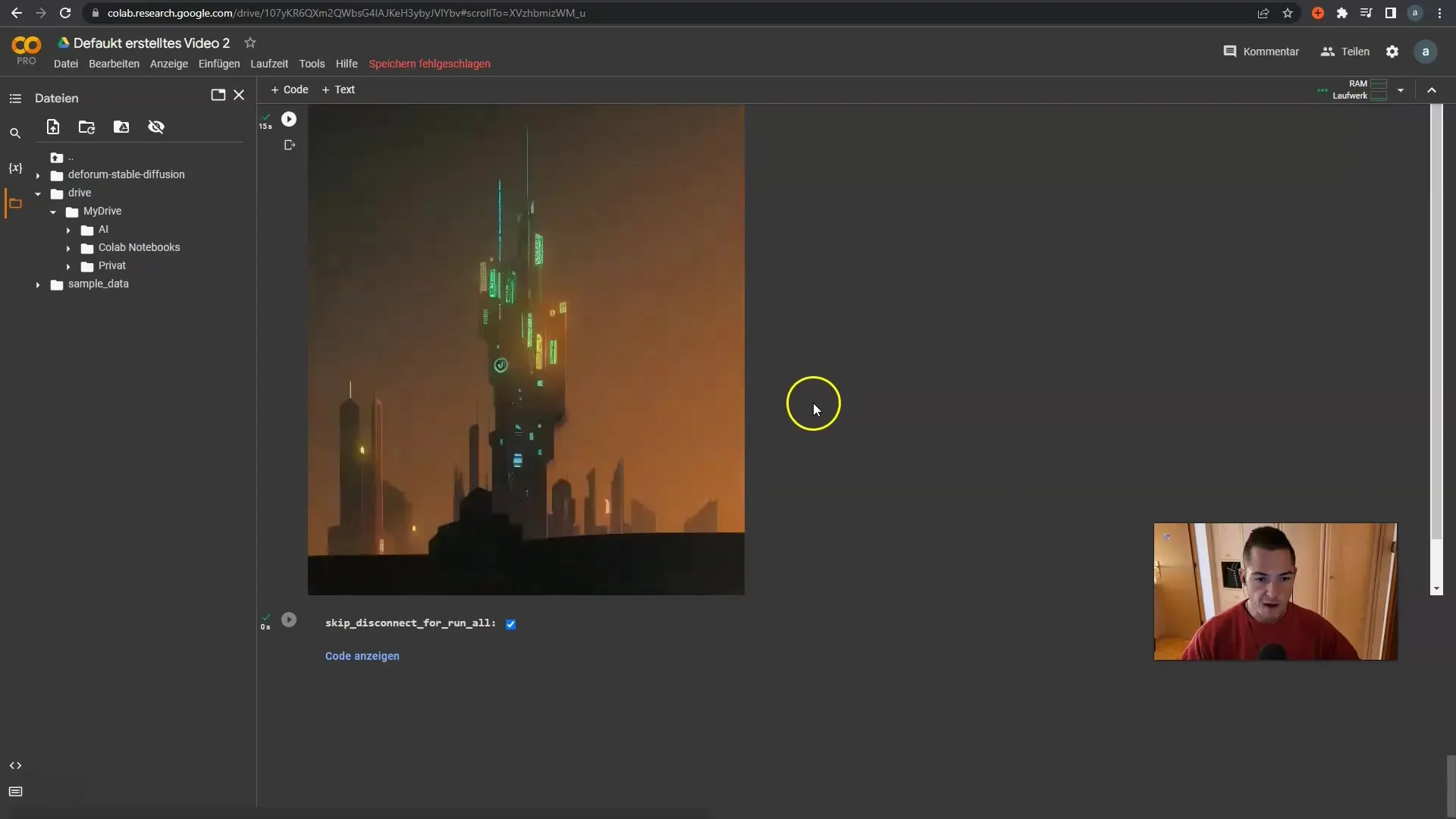
Εάν προκύψουν σφάλματα, μην ανησυχείτε. Συμβαίνει συχνά να αντιμετωπίζετε μικρές τεχνικές δυσκολίες. Σε αυτή την περίπτωση, απλώς ανοίξτε ένα νέο αρχείο και επεξεργαστείτε ξανά τις ρυθμίσεις.
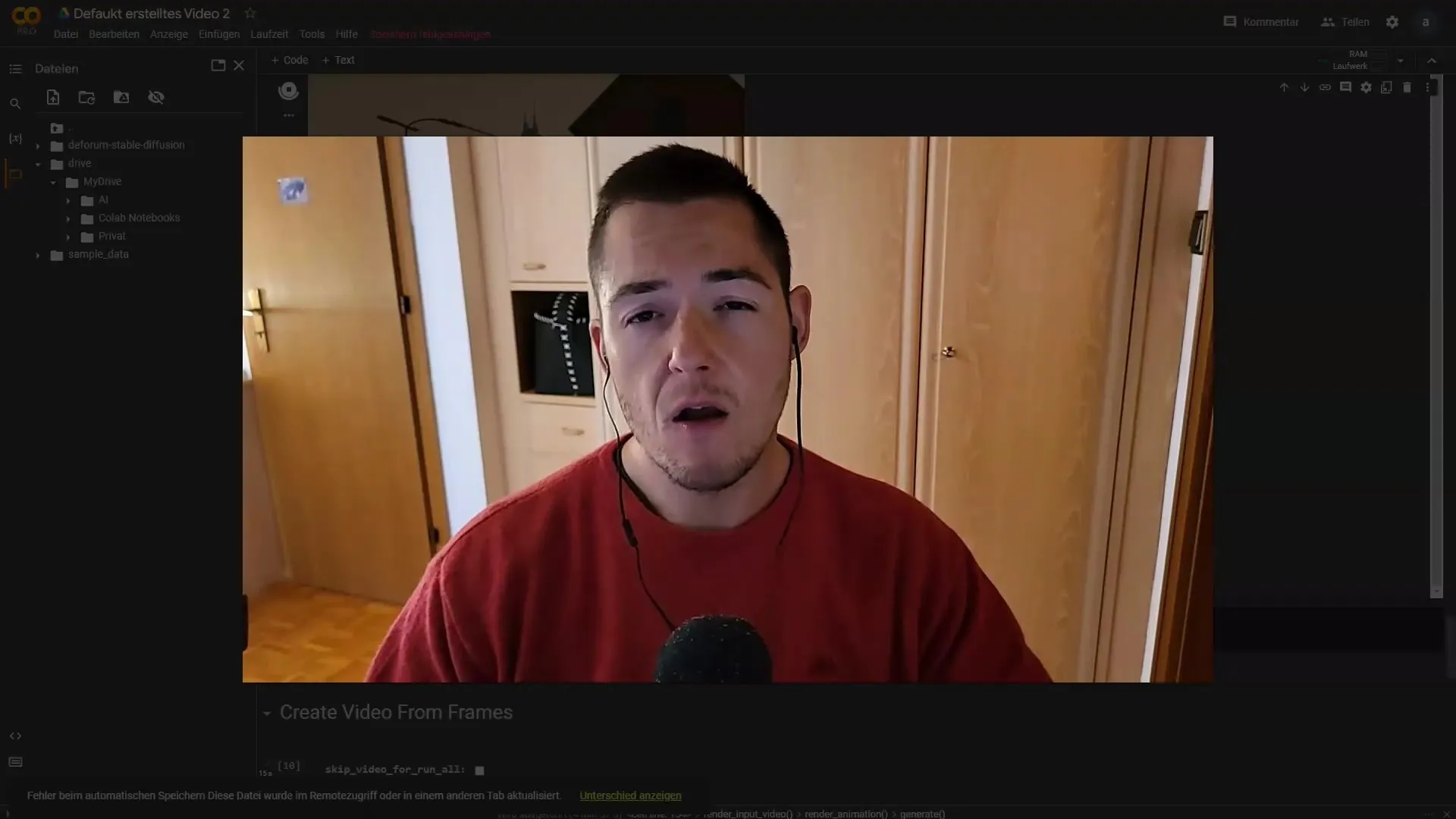
Μόλις δημιουργηθεί το βίντεο, μπορείτε να αξιολογήσετε την ποιότητα και να δείτε αν επιτεύχθηκαν τα επιθυμητά αποτελέσματα. Μπορεί να θέλετε να προσαρμόσετε τα καρέ ανά δευτερόλεπτο ή να πειραματιστείτε με τις ρυθμίσεις μέχρι να είναι όλα τέλεια.
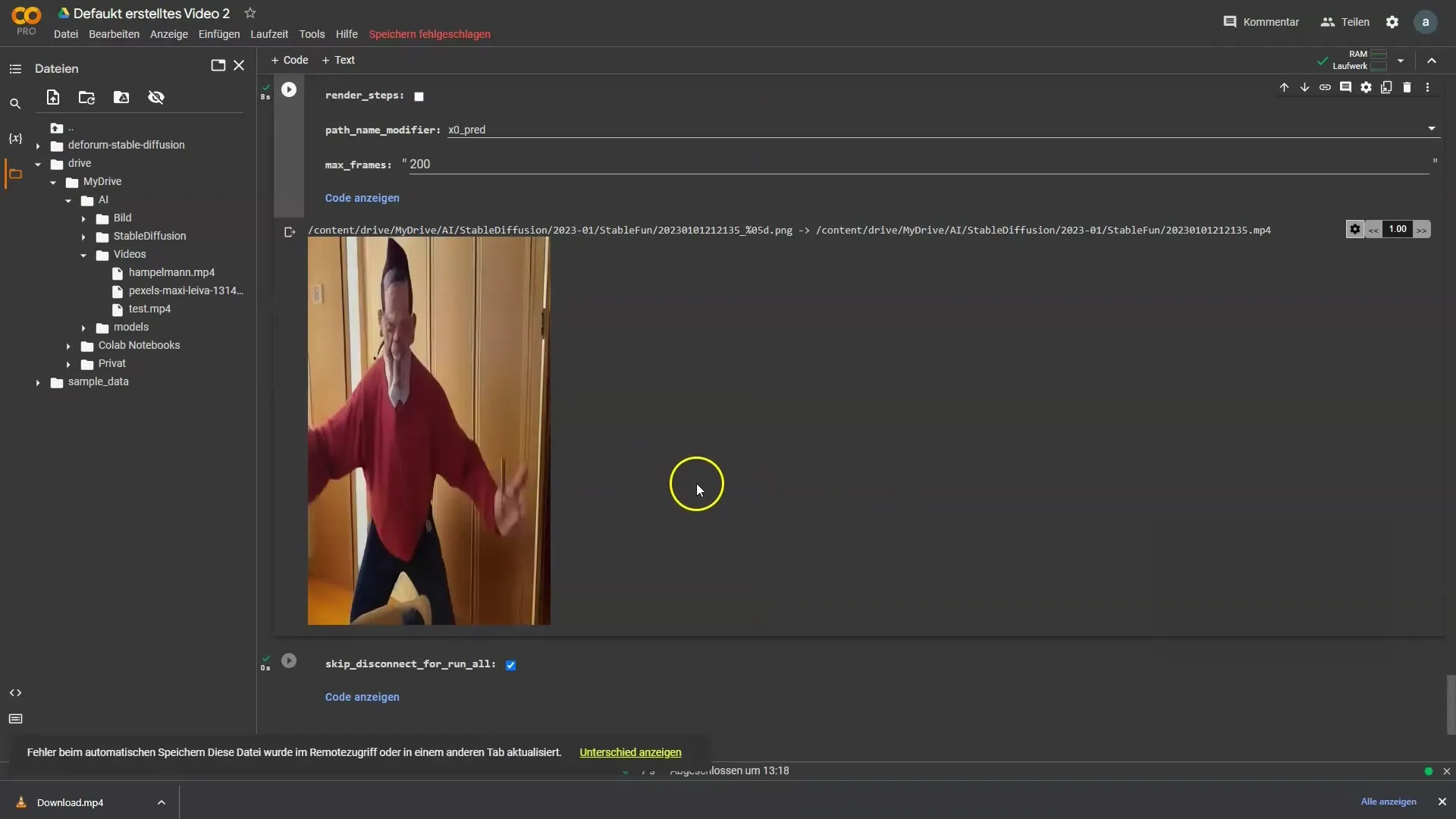
Όταν βελτιώνετε τα κινούμενα σχέδιά σας στο Stable Diffusion, φροντίστε να λαμβάνετε υπόψη τα καρέ ανά δευτερόλεπτο του βίντεο της πηγής σας. Αυτό μπορεί να κάνει μεγάλη διαφορά στην ποιότητα του τελικού προϊόντος.
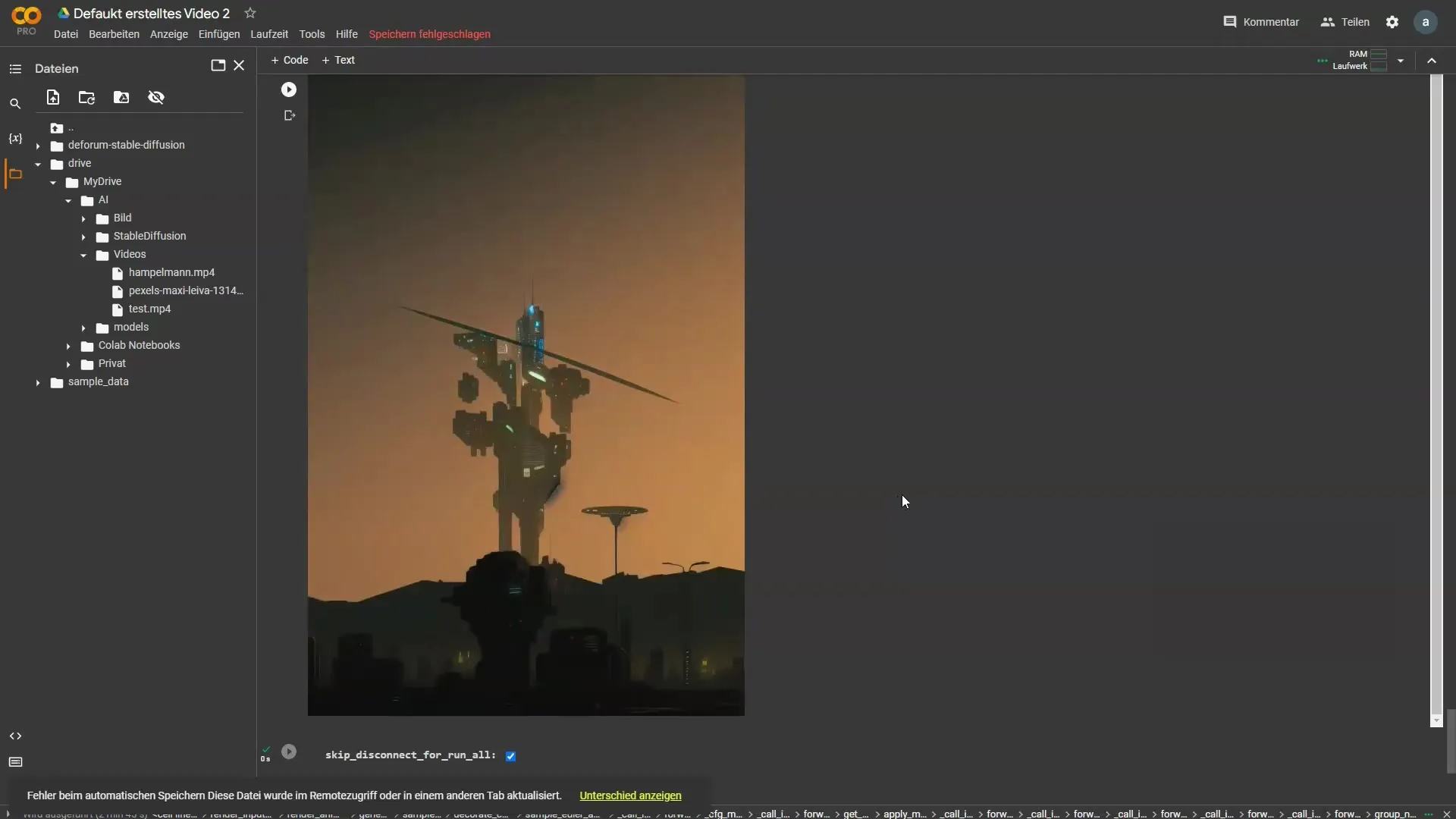
Περίληψη
Έχετε πλέον μάθει πώς να χρησιμοποιείτε το Deforum Stable Diffusion για να φτιάχνετε δημιουργικά βίντεο 2D. Από την επιλογή του βίντεό σας έως την προσαρμογή των προτροπών και τη λεπτομερή ρύθμιση των ρυθμίσεων, μπορείτε να ελέγχετε όλες τις πτυχές της διαδικασίας επεξεργασίας.
Συχνές ερωτήσεις
Πώς μπορώ να ανεβάσω το βίντεό μου στο Google Drive;Μπορείτε απλώς να δημιουργήσετε έναν νέο φάκελο και να σύρετε το βίντεό σας εκεί για να το ανεβάσετε.
Τι κάνω αν λάβω σφάλμα κατά την εκτέλεση;Ανοίξτε ένα νέο αρχείο, επαναφέρετε τις ρυθμίσεις στις προεπιλεγμένες και δοκιμάστε ξανά.
Γιατί είναι σημαντικά τα καρέ ανά δευτερόλεπτο;Τα καρέ ανά δευτερόλεπτο επηρεάζουν τη ρευστότητα και την ποιότητα του τελικού βίντεο.
Πόσα καρέ πρέπει να εξάγονται;Αυτό εξαρτάται από τη διάρκεια και τα χαρακτηριστικά του βίντεο σας. Μια τιμή 1 είναι ιδανική για λεπτομερή επεξεργασία, ενώ μπορείτε να πειραματιστείτε με υψηλότερες τιμές.
Πρέπει να προσαρμόζω όλες τις ρυθμίσεις μόνος μου;Συνιστάται να ξεκινήσετε με τις προκαθορισμένες τιμές και στη συνέχεια να κάνετε προσαρμογές ανάλογα με τις ανάγκες.


